Kun Jubler avautuu tietokoneellasi ja videon esikatselu on ladattu, voit valita ensin ensimmäisen tekstityksesi ajan ja keston.
Aloitusaika ja kesto on visuaalisesti esitetty sinisellä merkityllä alueella ääninäytön aikajanalla. Joten valitsen tahtomani äänialueen luodakseni tekstityksen siirtämällä sinistä aluetta ja venyttämällä tai supistamalla sen sopimaan:
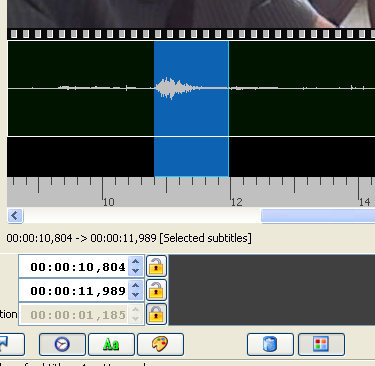
Sinun tulisi myös huomata, että valitun alueen tarkka aloitusaika ja lopetusaika on näkyvillä numeroina:
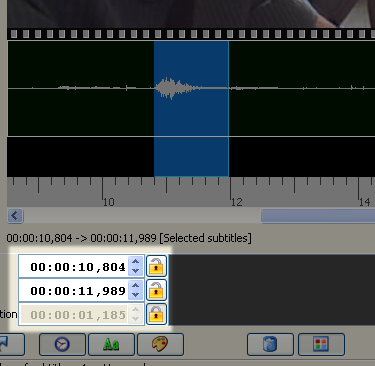
Kolme numeroiden riviä merkitsee aloitusaikaa, lopetusaikaa ja kestoa. Muotona on tunnit:minuutit:sekunnit, sekunnin tuhannesosat.
Edellisessä esimerkissä näkemämme kesto on 1,185 sekuntia, luultavasti liian lyhyt aika luettavaksi näytöltä, joten vedän sinistä aluetta saadakseni tekstityksen näkymään pidempään. Tässä tilanteessa on hyvä tehdä näin, sillä valitun alueen jälkeen ei ole muuta ääntä. Niinpä pidennän sinisen alueen noin kolmen sekunnin pituiseksi.
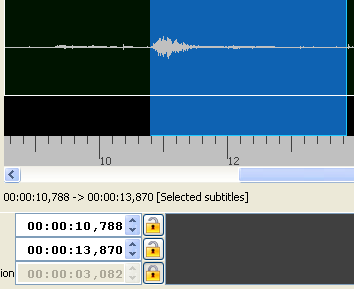
Voimme nyt kirjoittaa tekstityksen tummanharmaaseen laatikkoon pääikkunen pohjalla.
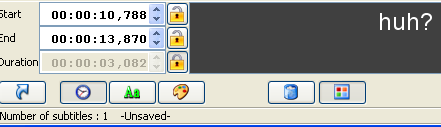
Näet tekstin myös videon pysäytyskuvan päällä:

Edellinen esimerkki on hyvin lyhyt teksti. Useimmiten teksti on paljon pidempi ja näet, että sanoja on liikaa sopimaan riveille. 35-40 kirjainta on suunnilleen sopiva määrä riville. Yli 35-40 kirjainta on liikaa riville ja joudut ehkä jakamaan tekstitykset ja muuttamaan ajoitusta.
Kirjasimen koon asetukset
Jos tekstisi on liian pitkä joudut ehkä pienentämään kirjasimen kokoa. Tehdäksesi tämän napsauta vihreää nappia, jossa lukee Aa (Jubler-ikkunan pohjalla):
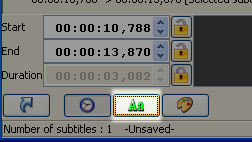
Tämä näyttää joitain kirjasinvaihtoehtoja tekstitykselle, jota olet tekemässä (nykyinen valittu alku- ja loppuaika). Nämä vaihtoehdot näkyvät pysäytyskuvan esikatseluikkunan alla:
![]()
Voit nyt asettaa uuden kirjasimen koon. 18 ja Arial ovat yleensä ne, joita käytän, sillä tämä on hyvin luettavissa, mutta on vaikeaa suositella asetuksia, sillä ne riippuvat aina videosi pituudesta.
Tekstityksien lisääminen
Kun olet tyytyväinen ensimmäiseen tekstitykseen ja tahdot siirtyä seuraavaan, valitse Edit > Insert > After tai paina Ctrl ja Rivinvaihto samaan aikaan näppäimistöllä:
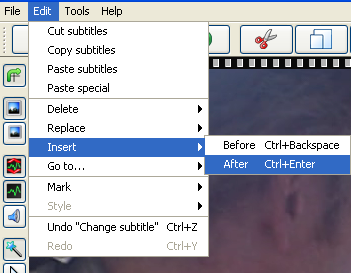
Näin tehtyäsi tapahtuu muutama asia:
- Alue, jolle kirjoitit tekstityksen, näkyy vihreänä aikajanalla.
- Pohjalla oleva harmaa tekstialue muuttuu tyhjäksi ja on valmis seuraavaa riviäsi varten.
- Jubler etsii seuraavan paikan, johon tahdot luultavasti laittaa tekstityksen.
